
时间:2021-08-06 05:12:21 来源:www.win10xitong.com 作者:win10
win10系统对于大家来说都非常熟悉了,在使用的时候会遇到各种问题,就像win10实时保护怎么弄的情况。而且如果遇到win10实时保护怎么弄的问题又对电脑接触的时间不长,那就不知道该怎么解决了。那么win10实时保护怎么弄问该怎么办呢?其实我们只需要这样简单的设置:1.点击左下角的“开始”,进入到菜单栏,选择“设置”,所示。2.进入到Windows设置的界面,点击“更新和安全”按钮,所示就搞定了。大伙还是没有明白的话下面我们就一步一步的详细说说win10实时保护怎么弄的解决手段。
具体方法如下:
1.点击左下角的“开始”,进入菜单栏,选择“设置”,如下图所示。
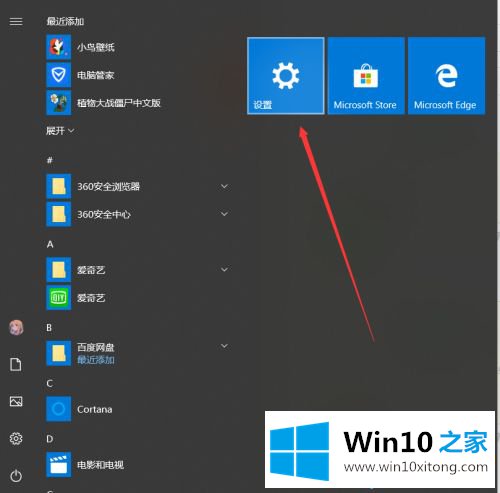
2.进入Windows设置界面,点击“更新与安全”按钮,如下图所示。
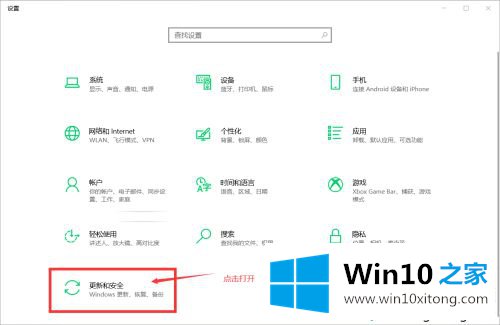
3.进入系统设置界面后,选择Windows安全中心,点击打开病毒与威胁防护,如下图所示。
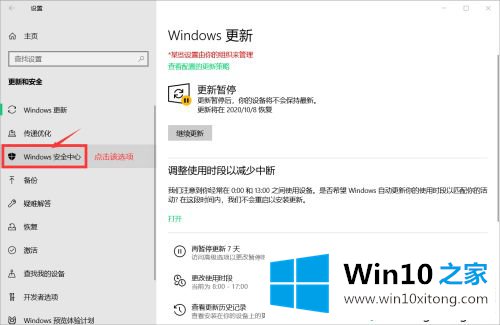
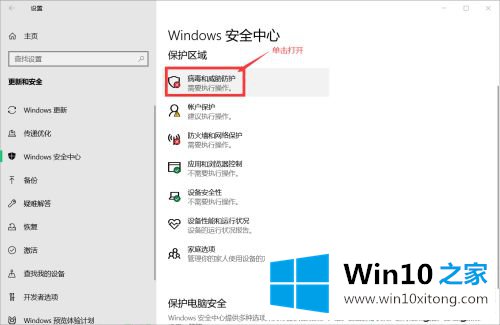
4.在病毒和威胁防护界面打开“管理设置”,在管理设置中关闭“实时防护”和“云提供防护”的开关,如下图所示。
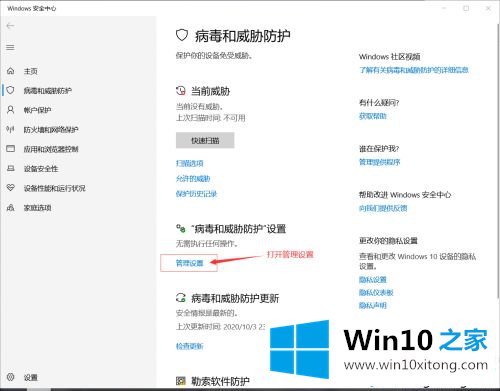
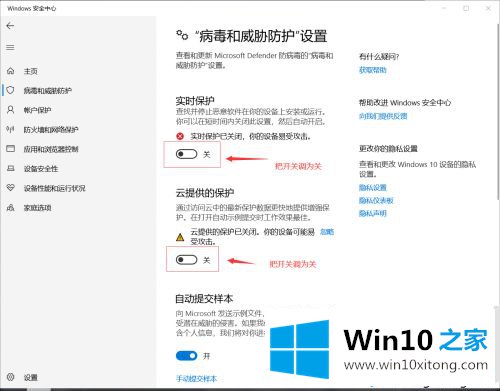
以上小系列教你如何设置win10实时保护。操作步骤简单。如有必要,快速设置。
这篇教程到这里就已经是尾声了,本次教程主要给大家说了win10实时保护怎么弄的解决手段,方法确实简单吧,要是你还是没有解决这个问题,可以多参考一下上面的内容,或者给本站留言,谢谢大家的支持。